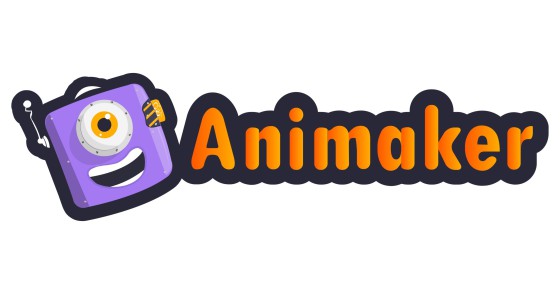
Давно следил за этим весьма мощным и популярным сервисом, позволяющим создать анимированное видео, презентации, графические объекты с использованием анимированных героев, с возможностью вставки изображений, видео, текста. Признаюсь, не хватило терпения «вглядеться» в его возможности. Но начав изучать сервисы по созданию анимированного видео, обратил самое серьёзное внимание на Animaker, который располагает большим количеством шаблонов различной тематики и различного формата.
Безусловно, помимо всего прочего большим преимуществом сервиса является наличие русскоязычной версии. Хотя, с сожалению, переводится отнюдь не всё. Особенно когда мы начинаем углубляться в возможности опций.
И всё же, несмотря на большое количество шаблонов, нам, конечно же, захочется создавать свой проект с нуля. Это обуславливается тем, что сервис изначально ориентирован на его использование в бизнесе, рекламе. И порой приходится приспосабливаться к тому или иному шаблону.
В данном видео приводится пример, как создать свой видеопроект с нуля. Вы увидите:
- как настроить анимированный персонаж
- как озвучить его
- как вставить изображение
- как вставить и анимировать текст
- как использовать фон
В бесплатном тарифе вы можете создавать учебные видеоролики до 2 минут. Я давно уже убедился, что этого времени вполне достаточно, чтобы создать вполне законченный учебный видеоролик. Длинные учебные видео малополезны. Внимание учеников рассеивается. Они теряют главную идею видеоурока. Конечно, надо хорошо поработать над планом, текстом. Впрочем, если вам нужно более длинное учебное видео, ничего вам не мешает соединить несколько созданных вами в Animaker роликов в один в любом из видеоредакторов.
Итак, посмотрим, что получилось.
Хочу особое внимание обратить на возможность загрузки и затем вставки собственных изображений, видео и аудиофайлов. Правда, в бесплатной версии объём загружаемого файла не должен превышать 5 Мб. На мой взгляд, очень полезной является опция превращения вашего изображения в фон сцены. Тогда её содержательность и дидактическая составляющая значительно усилятся.
И, конечно же, обязательно следует воспользоваться возможностью озвучить свои видео.

Вы можете озвучить видео
- своим голосом
- конвертацией вашего текста в речь
- загрузкой записанного заранее голоса.
Конечно же, стоит много раз подумать.
Запись своего голоса требует наличия хорошего микрофона, вашей хорошей дикции, заранее подготовленного текста. При конвертации текста в речь электронный голос не только поглощает эмоции, но и часто страдает неправильностью ударения. Вы можете в таком случае что-то подкорректировать. К примеру, если ударение падает на другую гласную, усильте ударный слог ещё одной гласной буквой подряд. Если вы располагаете хорошо записанными аудиокомментариями, воспользуйтесь третьим вариантом.